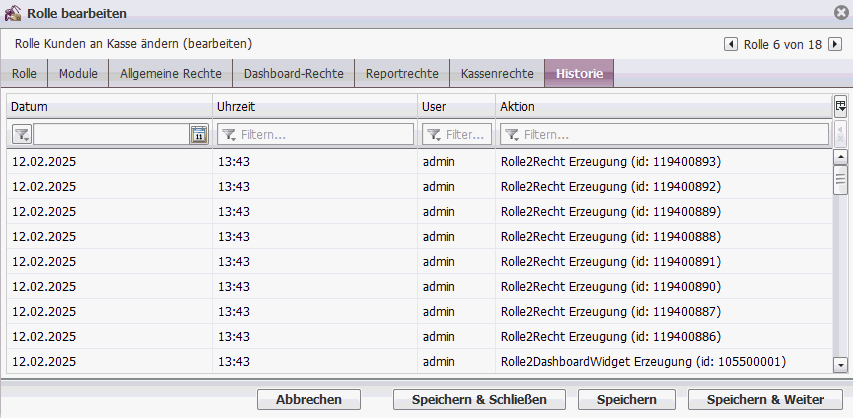![]()
![]()
In den Rollen-Stammdaten können sowohl vorgegebene Rollen (Zentralmandantenrollen) als auch selbst erstellte Rollen verwaltet werden. Eine Rolle wird einem Benutzer zugeordnet. Über die Rolle werden die Zugriffsberechtigungen eines Benutzers gesteuert. Jeder Rolle können individuell die verschiedensten Rechte vergeben oder auch vorenthalten werden.
Im Masterbereich finden Sie die gewohnten Smartfilter, mit denen Sie die Anzeige der Elemente in der Tabelle, wie von Ihnen benötigt, einschränken und filtern können. Hier können Sie Datensätze suchen und über die Buttonleiste neue Rollen anlegen, Rollen bearbeiten, Rollen kopieren oder Rollen löschen.
Zentralmandantenrollen werden in der Tabelle gekennzeichnet. Diese können von Ihnen nicht verändert werden, aber sie können verwendet oder als Vorlage benutzt werden. Soll eine Zentralmandantenrolle als Vorlage dienen, muss diese kopiert und Ihren Bedürfnissen angepasst werden. Dies hat den Vorteil, dass spätere Änderungen in der Zentralmandantenrolle keine Auswirkungen auf Ihre Rechtevergabe haben.
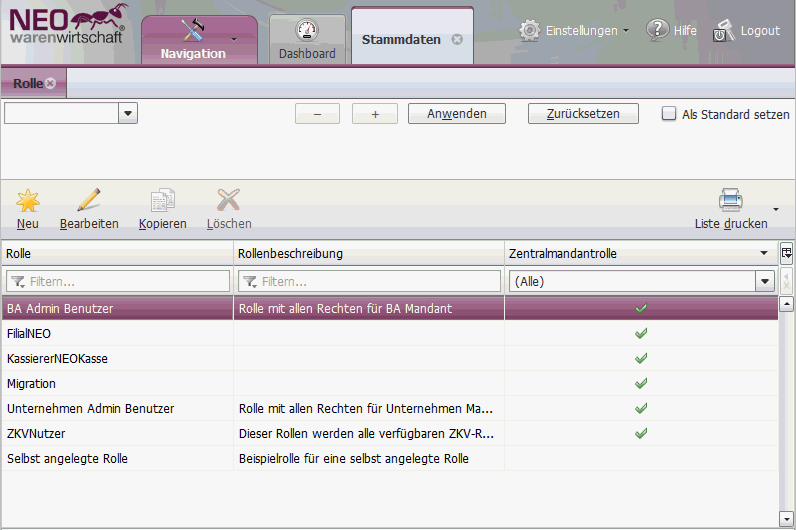
In der Detailansicht der Rollen-Stammdaten befinden sich folgende Reiter mit den einzelnen Informationen zu der jeweiligen, in der Mastertabelle selektierten Rolle:
Auf diesem Reiter werden sowohl der Name der Rolle als auch deren Beschreibung verwaltet. Vergeben Sie für eine selbst angelegte Rolle einen aussagekräftigen Namen und Rollenbeschreibung, damit Sie später wissen, für welchen Mitarbeiter-Bereich die Rolle eigentlich definiert wurde.
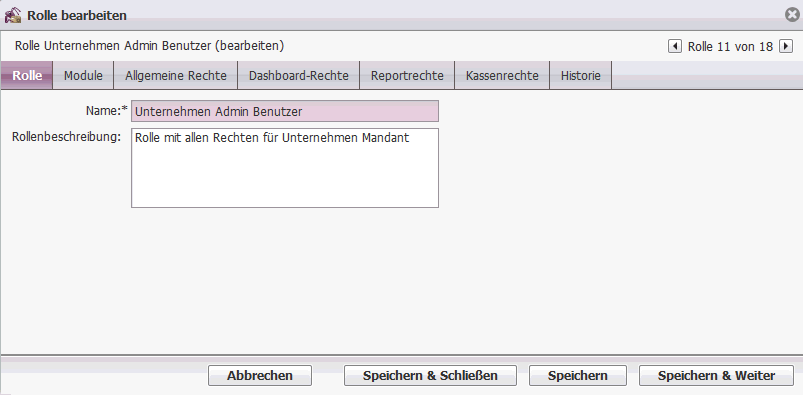
Auf dem Reiter legen Sie fest, welche Module / Prozesse ein Benutzer in der Navigation sehen, bzw. auf welche er zugreifen darf.
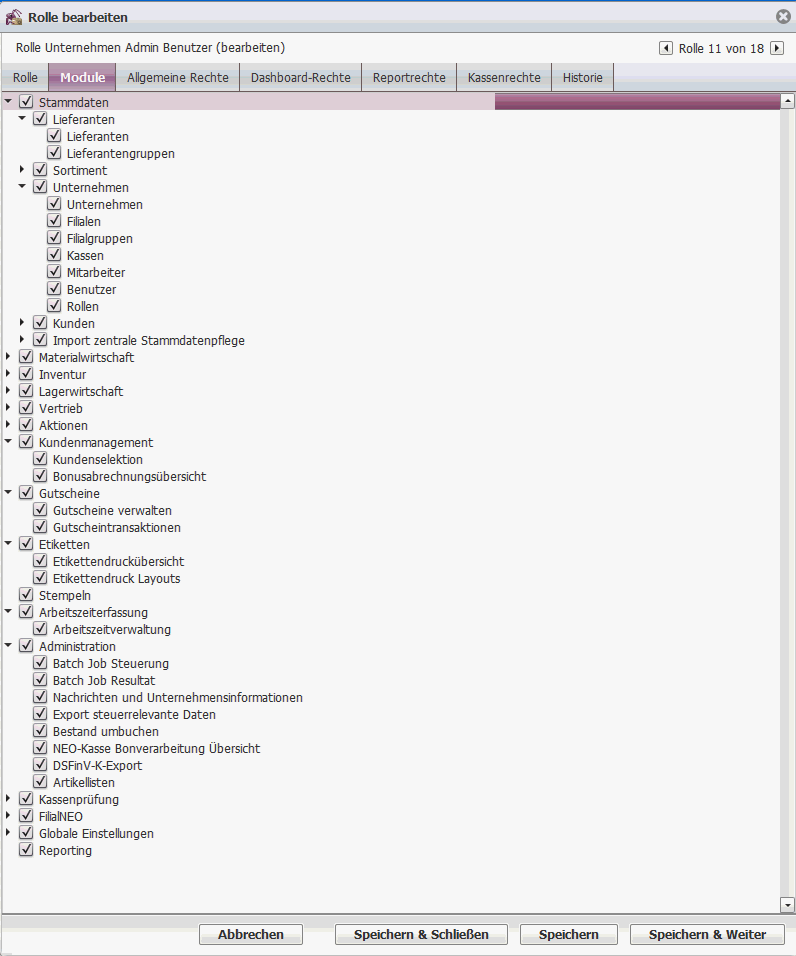
Auf diesem Reiter wird festgelegt, welche Rechte der Inhaber der Rolle innerhalb der Prozesse hat.
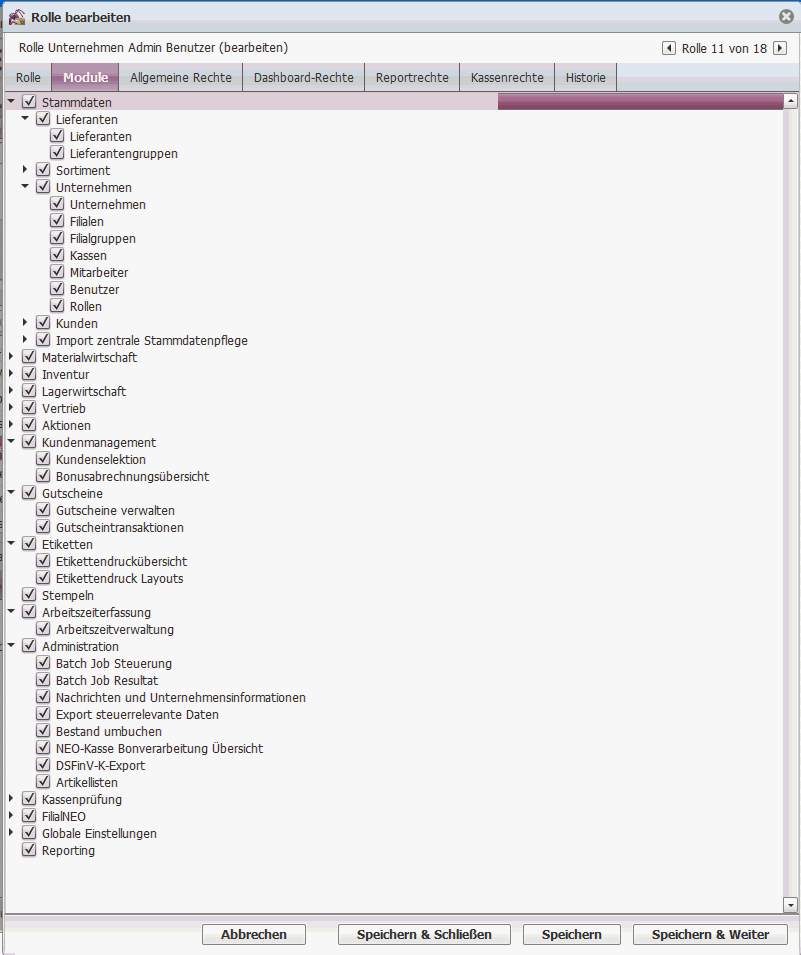
Die Rechte sind aufgeteilt in Methoden-Rechte, Reiter-Rechte bis hin zu Rechten auf Feld-Ebene (hier am Beispiel für das Modul Sonderbestellung).
Mit Klick auf die Pfeile können Sie den Rechtebaum öffnen oder wieder schließen.
Sie können ein Recht mit einem Klick auf eine Checkbox aktivieren oder deaktivieren.
Aktivieren Sie eine Checkbox auf der obersten Ebene, werden automatisch alle darunter angesiedelten Rechte aktiviert. Das Gleiche gilt für die Deaktivierung.
Bitte beachten Sie, dass die Rechte nur Modul- und Prozess-übergreifend definiert werden können. Das bedeutet, wenn einem Benutzer z.B. das Recht "Artikelbild anzeigen" im Modul Sonderbestellung gewährt wird, wird dieses Recht auch in allen anderen Prozessen (z.B. im Artikelstamm) aktiviert. Ob auf den untersten Ebenen einzelne Rechte aktiv sind, erkennen Sie in den oberen Ebenen an den aktivierten, aber ausgegrauten Checkboxen.
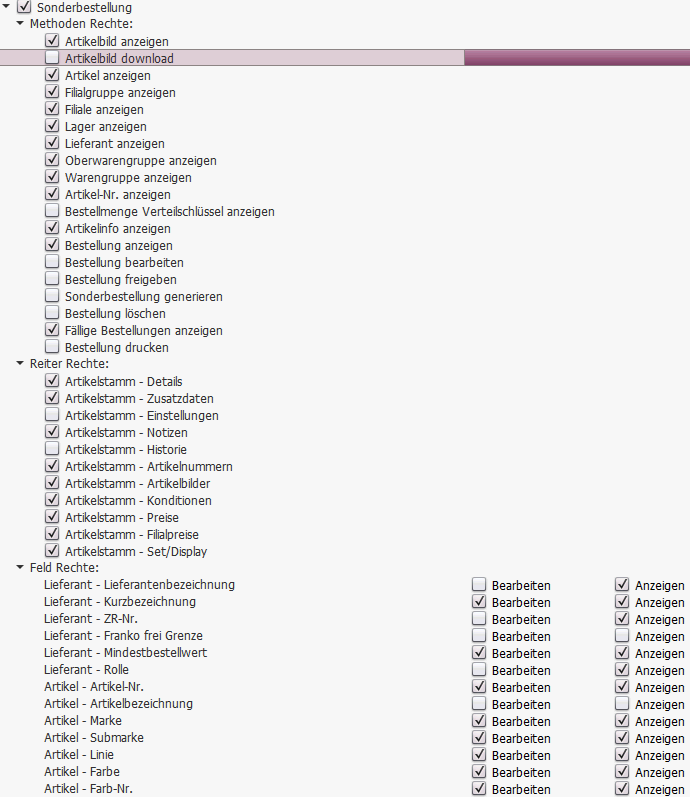
Auf diesem Reiter wird festgelegt, welche Widgets der Inhaber der jeweiligen Rolle auf dem Dashboard zur Auswahl hat.
In der oberen Tabelle werden alle verfügbaren Widgets angezeigt. In der unteren Tabelle sehen Sie die bereits zugeordneten Widgets. Veränderungen können Sie durchführen indem Sie ein oder mehrere Widget(s) markieren und über die beiden Buttons Hinzufügen und Entfernen in die jeweils andere Tabelle verschieben.
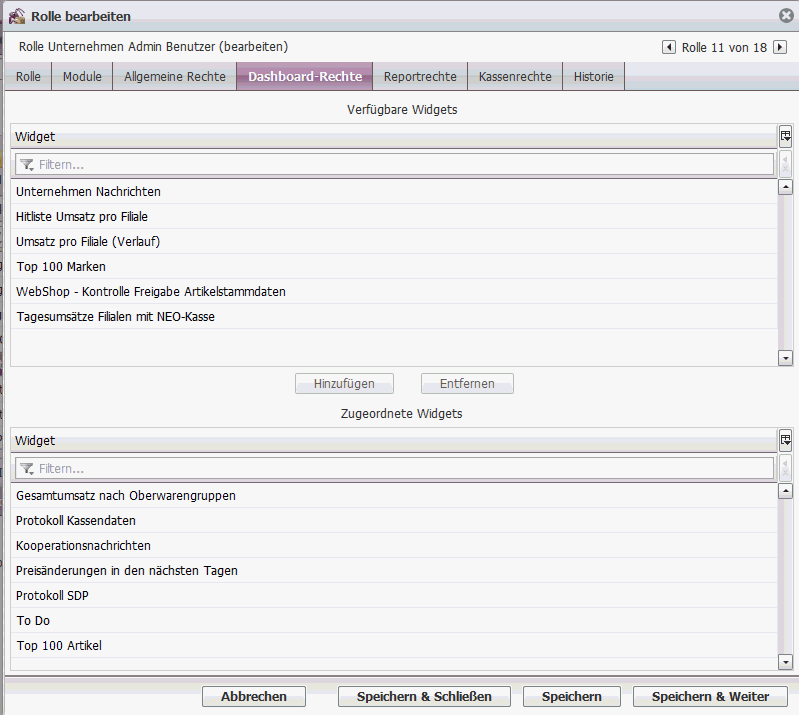
Auf diesem Reiter wird festgelegt, auf welche Reports der Inhaber der jeweiligen Rolle Zugriff hat.
Mit Klick auf die Pfeile können Sie den Rechtebaum öffnen oder wieder schließen.
Sie können ein Recht mit einem Klick auf eine Checkbox aktivieren oder deaktivieren.
Aktivieren Sie eine Checkbox auf der obersten Ebene, werden automatisch alle darunter angesiedelten Rechte aktiviert. Das Gleiche gilt für die Deaktivierung.
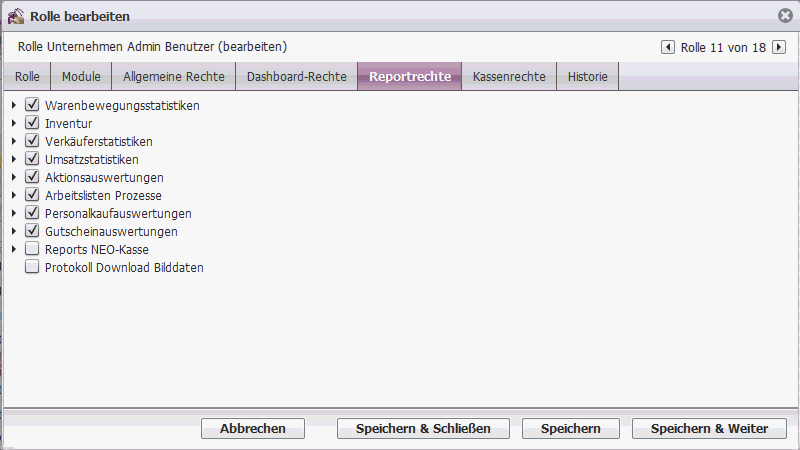
Auf diesem Reiter wird festgelegt, auf welche Kassenrechte der Inhaber der jeweiligen Rolle Zugriff hat.
Mit Klick auf die Pfeile können Sie den Rechtebaum öffnen oder wieder schließen.
Sie können ein Recht mit einem Klick auf eine Checkbox aktivieren oder deaktivieren.
Aktivieren Sie eine Checkbox auf der obersten Ebene, werden automatisch alle darunter angesiedelten Rechte aktiviert. Das Gleiche gilt für die Deaktivierung.
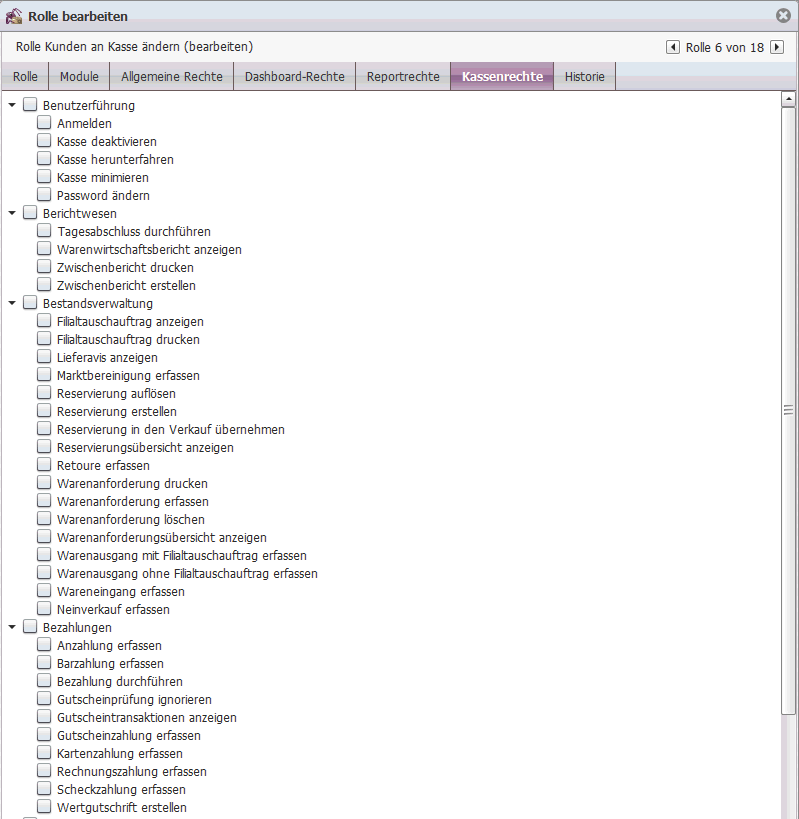
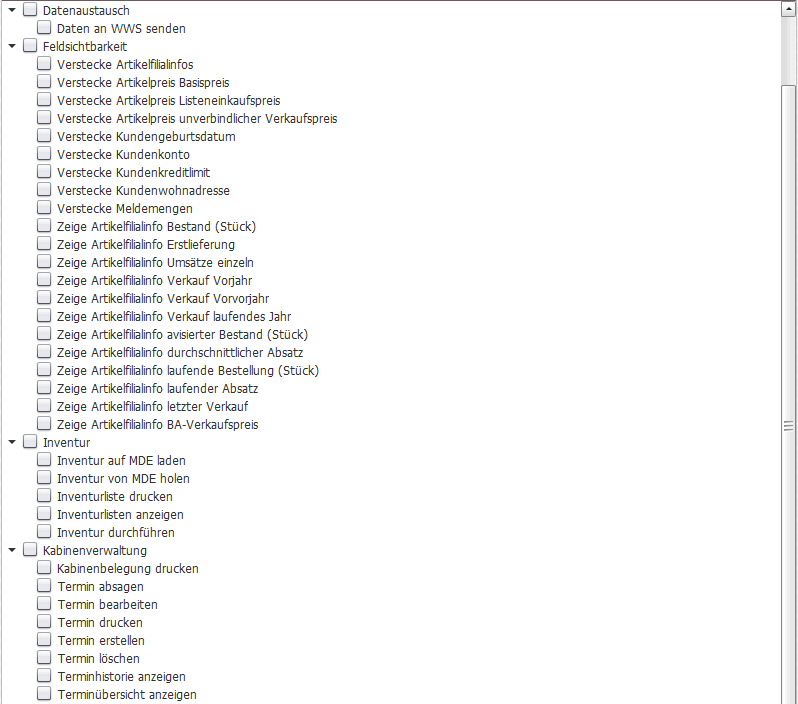

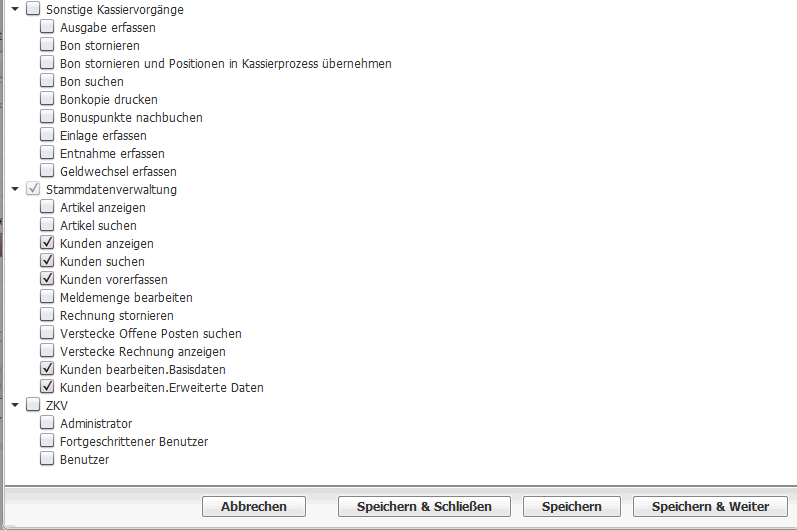
Auf diesem Reiter wird angezeigt, welcher Benutzer zu welchem Zeitpunkt Änderungen an Ihren Rollen-Stammdaten vorgenommen hat.